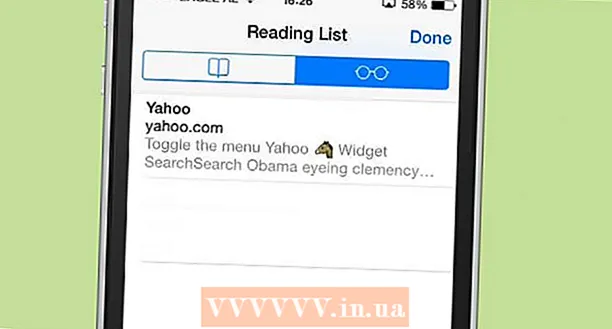Auteur:
Lewis Jackson
Date De Création:
8 Peut 2021
Date De Mise À Jour:
1 Juillet 2024

Contenu
Cet article vous explique comment bloquer l'accès au contenu malsain sur votre smartphone ou tablette Android.
Pas
Méthode 1 sur 4: activez SafeSearch
. Appuyez sur l'application avec les icônes de cercle rouge, jaune, vert et bleu.
Google Play Store. Appuyez sur l'application Google Play Store avec l'icône en forme de triangle multicolore pour ce faire.
- SPIN Safe Browser aide à empêcher la pornographie (avec un contenu soumis à une limite d'âge) d'apparaître dans les résultats de recherche.

"Filtre SafeSearch". Maintenant, le curseur est devenu bleu
. Désormais, l'application Google filtre les résultats de recherche malsains.
Méthode 4 sur 4: utilisez Google Family Link
Google Play Store et procédez comme suit:
- Appuyez sur la barre de recherche.
- Importer lien familial
- Toucher Google Family Link
- Toucher INSTALLER (Réglage)
- Toucher J'ACCEPTE (Accepté) lorsqu'on lui a demandé.

trois fois. Il s'agit de l'icône en bas de l'écran. Cela vous mènera aux paramètres de Family Link.
Toucher COMMENCER (Commencer). Vous verrez cette option en bas de l'écran.

Toucher DÉBUT (Commencer). C'est l'option dans le coin inférieur droit de l'écran.
Répondez aux questions. Pour installer Family Link sur Android, vous devez choisir la bonne réponse en procédant comme suit dans le coin inférieur droit de l'écran:
- Toucher OUI (Avoir)
- Toucher OUI
- Toucher OUI JE SUIS D'ACCORD (Oui je suis d'accord)
Toucher PROCHAIN (Suite) deux fois. Cela vous mènera à la section de création de compte.
Créez un compte Google pour votre enfant. Même si votre enfant possède déjà un compte Google, vous devrez toujours en créer un nouveau. Veuillez procéder comme suit:
- Saisissez le nom de votre enfant et touchez PROCHAIN
- Saisissez la date de naissance de votre enfant et touchez PROCHAIN
- Saisissez une adresse e-mail pour votre enfant et appuyez sur PROCHAIN
- Saisissez un mot de passe pour votre enfant et touchez PROCHAIN deux fois
- Cochez la case "J'accepte", puis touchez SE METTRE D'ACCORD (Se mettre d'accord).
- Saisissez les informations de la carte de paiement pour la transaction de vérification de 0,01 USD (environ 230 dong), puis sélectionnez J'ACCEPTE (J'accepte).
Connectez le téléphone de votre enfant au compte Family Link. Veuillez toucher PROCHAIN deux fois, puis suivez les instructions à l'écran pour configurer Family Link pour le téléphone de votre enfant. Une fois le téléphone de votre enfant ajouté à Family Link, vous pouvez continuer avec d'autres actions.
Modifiez les autorisations de l'application. Chaque téléphone Android est livré avec un certain nombre d'applications préinstallées; Après avoir installé Family Link, il vous sera demandé d'autoriser ou de bloquer chaque application avant la fin de l'installation.
- Le blocage d'applications comme Google Play Musique contrôle ce à quoi vos enfants peuvent accéder.
- Les applications comme YouTube et Android Pay sont toutes deux bloquées par défaut, car elles ne sont disponibles que pour les utilisateurs de plus de 13 ans.
Activez SafeSearch pour les navigateurs. Semblable à la plupart des téléphones Android, le téléphone de votre enfant est généralement livré avec trois navigateurs préinstallés, Google Chrome, la recherche Google et le navigateur par défaut "Web" ou "Internet". Vous pouvez activer SafeSearch - filtre bloquant le contenu pour adultes en procédant comme suit pour chaque navigateur:
- Sélectionnez l'application à utiliser (par exemple Google Chrome).
- Toucher Autorisations (Accès)
- Rechercher et toucher une option Recherche sécurisée.
Terminez la configuration de Family Link. Une fois le processus de configuration terminé, le téléphone Android de votre enfant ne pourra plus accéder à la pornographie, au contenu pour adultes ou aux applications non censurées sans votre autorisation.